Actualizar registros de datos en una aplicación web de Oracle JET
Introducción
En este tutorial se muestra cómo utilizar la aplicación web Oracle JavaScript Extension Toolkit (Oracle JET) para actualizar un registro de datos existente y enviarlo a un servicio REST.
Objetivos
Al finalizar este tutorial, habrá aprendido a actualizar un registro de datos existente y enviarlo a un servicio REST.
Requisitos
- Entorno de desarrollo configurado para crear aplicaciones de Oracle JET con el tiempo de ejecución de JavaScript, Node.js y la última interfaz de línea de comandos de Oracle JET instalada
- Finalización del tutorial anterior en esta ruta de aprendizaje, para que haya creado la carpeta
JET_Web_Applicationcon un proveedor de datos REST para recuperar datos
Tarea 1: Crear un cuadro de diálogo en la vista
Utilice el elemento HTML personalizado oj-dialog para recopilar información de formulario, que después se transfiere a un observable.
-
Navegue al directorio
JET_Web_Application/src/ts/viewsy abra el archivodashboard.htmlen un editor. -
Busque el elemento
oj-button id="createButton"y agregue un segundo elementooj-buttondebajo. Defina el atributoon-oj-actionen"[[showEditDialog]]"y el atributodisableden"[[!itemSelected()]]".. . . <h3 id="itemsListHeader">Activity Items</h3> <oj-button id="createButton" on-oj-action="[[showCreateDialog]]">Create</oj-button> <!-- If itemSelected is set to false, disabled is true, and vice versa. --> <oj-button id="updateButton" disabled="[[!itemSelected()]]" on-oj-action="[[showEditDialog]]">Update </oj-button> <oj-list-view id="itemsList" class="item-display" data="[[itemsDataProvider]]" . . . -
Busque la etiqueta
oj-bind-if test="[[itemSelected()]]"y agregue un elementooj-dialogdentro de ella. Defina el atributoiden"editDialog"y el atributoclassenno-display.. . . <oj-bind-if test="[[itemSelected()]]"> <oj-dialog id="editDialog" class="no-display" dialog-title="Update Item Details" cancel-behavior="icon"> </oj-dialog> <div id="itemDetailsContainer" class="oj-flex-item oj-panel oj-bg-neutral-30 oj-md-6 oj-sm-12"> <h3>Item Details</h3> . . . -
Dentro del elemento
oj-dialogque ha creado, agregue dos etiquetasdivcon los atributosslot="body"yslot="footer".<oj-dialog id="editDialog" class="no-display" dialog-title="Update Item Details" cancel-behavior="icon"> <div slot="body"> </div> <div slot="footer"> </div> </oj-dialog> -
Agregue un elemento
oj-buttondentro del elementodiv slot="footer"que ha creado y defina el atributoon-oj-action="[[updateItemSubmit]]".<div slot="footer"> <oj-button id="submitBtn" on-oj-action="[[updateItemSubmit]]">Submit </oj-button> </div> -
Dentro de la etiqueta
div slot="body"que ha creado, agregue un elementooj-label-value, un elementooj-labely un elementooj-input-textpara el valorinputItemID.<div slot="body"> <oj-label-value label-edge="inside"> <oj-label for="chatWindow" slot="label">Item ID</oj-label> <div slot="value" class="slot-line"> <oj-bind-text id="chatWindow" value="[[inputItemID]]" class="text-width"></oj-bind-text> </div> </oj-label-value> </div> -
Debajo del elemento
oj-label-value, agregue elementosoj-input-textpara los valoresName,PriceyDescription.<div slot="body"> . . . </oj-label-value> <oj-label class="oj-label oj-label-value" for="createNewName">Name</oj-label> <oj-input-text id="createNewName" value='{{inputItemName}}'></oj-input-text> <oj-label class="oj-label oj-label-value" for="createNewPrice">Price</oj-label> <oj-input-text id="createNewPrice" value="{{inputPrice}}"></oj-input-text> <oj-label class="oj-label oj-label-value" for="createNewDesc">Description</oj-label> <oj-input-text id="createNewDesc" value="{{inputShortDesc}}"></oj-input-text> </div>Tenga en cuenta que enlaza el valor
inputItemIDmediante corchetes, que indica un enlace unidireccional, porque el usuario no debe editar el valor de ID. Se enlazainputItemNamey otros valores mediante paréntesis angulares, que indica el enlace bidireccional y permite al usuario sobrescribir el valor. -
Verifique que el componente de vista de lista con
id="itemsList"especifiqueselectedItemChangedcomo valor para el atributoon-first-selected-item-changed. -
Guarde el archivo
dashboard.html.El código debe ser similar a este archivo final-update-dashboard-html.txt.
-
Navegue al directorio
JET_Web_Application/src/cssy abra el archivoapp.css. Agregue las siguientes definiciones de estilo al final del archivo.. . . .no-display { display: none; } .slot-line { line-height: 2.4em; } .text-width { width: 100%; min-width: 100%; }El código debe ser similar a este archivo final-css.txt.
Tarea 2: Manejo de la apertura del diálogo en ViewModel
Declare los nuevos observables y métodos a los que se hace referencia en la vista para que la aplicación web de Oracle JET se inicialice correctamente al servirla.
-
Navegue al directorio
JET_Web_Application/src/ts/viewModelsy abra el archivodashboard.tsen un editor. -
En la parte superior del archivo
dashboard.ts, verifique que se importen los módulos de Oracle JET para el componente Diálogo y el componente Texto de entrada.import * as AccUtils from "../accUtils"; . . . import { ojDialog } from "ojs/ojdialog"; import "ojs/ojdialog"; import "ojs/ojinputtext"; . . . -
En la clase
DashboardViewModel, debajo del código anterior para crear un nuevo elemento de actividad, cree un método denominadoshowEditDialogpara abrir el cuadro de diálogo y recuperar los valores de los campos que desea actualizar.. . . public createItem = async (event: ojButtonEventMap["ojAction"]) => { . . . } // end createItem public showEditDialog = (event: ojButtonEventMap["ojAction"]) => { this.inputItemName(this.itemData().name); this.inputPrice(this.itemData().price); this.inputShortDesc(this.itemData().short_desc); (document.getElementById("editDialog") as ojDialog).open(); } -
Debajo del método
showEditDialog, cree un método denominadoupdateItemSubmitpara enviar los datos del cuadro de diálogo y agregue un comandoclose.public showEditDialog = (event: ojButtonEventMap["ojAction"]) => { this.inputItemName(this.itemData().name); this.inputPrice(this.itemData().price); this.inputShortDesc(this.itemData().short_desc); (document.getElementById("editDialog") as ojDialog).open(); } public updateItemSubmit = async (event: ojButtonEventMap["ojAction"]) => { (document.getElementById("editDialog") as ojDialog).close(); } -
Guarde el archivo
dashboard.ts. El código debe ser similar a este archivo update-dashboard-ts.txt.
Tarea 3: Manejo del envío de la entrada de diálogo en ViewModel
Cree objetos para contener los datos que recupera del cuadro de diálogo de su vista y envíelos al servicio REST mediante la API de recuperación y el método HTTP PUT. Por último, utilice el método mutate de RESTDataProvider en la instancia RESTDataProvider.
-
En el archivo
dashboard.tsabierto, en la claseDashboardViewModel, declare los tipos e inicialice las siguientes variables que utilizará en el método que envía los datos.class DashboardViewModel { . . . // Fields in update dialog inputItemID: ko.Observable<number>; inputItemName: ko.Observable<string>; inputPrice: ko.Observable<number>; inputShortDesc: ko.Observable<string>; // Fields for delete button and update dialog, among others selectedRow = ko.observable<number>(); . . . constructor() { . . . // Initialize fields in update dialog this.inputItemID = ko.observable(); this.inputItemName = ko.observable(); this.inputPrice = ko.observable(); this.inputShortDesc = ko.observable(); } // End constructor -
En el método
updateItemSubmitanterior a la llamadaclose(), declare una variable,row, para contener los valores de entrada del cuadro de diálogo Actualizar detalles de elemento. También incluya una sentenciaifpara comprobar que se han seleccionado datos.public updateItemSubmit = async (event: ojButtonEventMap["ojAction"]) => { const currentRow = this.selectedRow; if (currentRow != null) { const row = { itemId: this.itemData().id, name: this.inputItemName(), price: this.inputPrice(), short_desc: this.inputShortDesc() }; }; // End if statement (document.getElementById("editDialog") as ojDialog).close(); } -
Encima de la llamada
close(), cree una solicitud para enviar los datos al servicio REST.public updateItemSubmit = async (event: ojButtonEventMap["ojAction"]) => { const currentRow = this.selectedRow; if (currentRow != null) { const row = { . . . short_desc: this.inputShortDesc() }; // Create and send request to update row on rest service const request = new Request( `${this.restServerURLItems}${this.itemData().id}`, { headers: new Headers({ "Content-type": "application/json; charset=UTF-8", }), body: JSON.stringify(row), method: "PUT", } ); const response = await fetch(request); const updatedRow = await response.json(); } // End if statement (document.getElementById("editDialog") as ojDialog).close(); } // update-item-end -
Debajo de la solicitud para enviar datos al servicio REST, cree un mutante
updatey llame al métodomutatepara notificar a la instanciaRESTDataProviderque se han actualizado los datos. También llame al métodorefresh()para refrescar los datos que se muestran en el explorador.public updateItemSubmit = async (event: ojButtonEventMap["ojAction"]) => { const currentRow = this.selectedRow; if (currentRow != null) { . . . }; const request = new Request( `${this.restServerURLItems}${this.itemData().id}`, { . . . } ); . . . const updatedRow = await response.json(); // Create update mutate event and call mutate method // to notify dataprovider consumers that a row has been // updated const updatedRowKey = this.itemData().id; const updatedRowMetaData = { key: updatedRowKey }; this.itemsDataProvider.mutate({ update: { data: [updatedRow.items[0]], keys: new Set([updatedRowKey]), metadata: [updatedRowMetaData], }, }); this.itemsDataProvider.refresh(); } // End if statement (document.getElementById("editDialog") as ojDialog).close(); } // update-item-end -
Guarde el archivo
dashboard.ts.El código debe ser similar a este archivo final-update-dashboard-ts.txt.
Tarea 4: Prueba del código y actualización de un registro
-
En el explorador, vea los cambios dinámicos en la aplicación web.
-
En la aplicación web, haga clic en la actividad de Béisbol y, a continuación, haga clic en el elemento SureFire Ball (Juego de 4).
-
Haga clic en el botón Actualizar.
Aparece el cuadro de diálogo Actualizar detalles de elemento.
-
Cambie el precio de
20.5a21y haga clic en Enviar.La sección se refresca y el precio del artículo se ha actualizado.
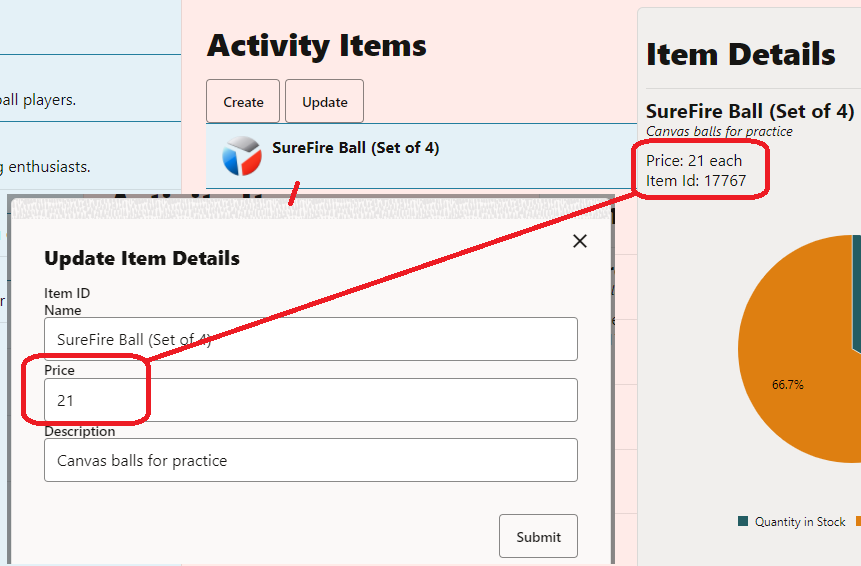
-
Cierre la ventana o separador del explorador que muestra la aplicación web en ejecución.
-
En la ventana de terminal, pulse Ctrl+C y, si se le solicita, introduzca
ypara salir del trabajo por lotes de herramientas de Oracle JET.
Más recursos de aprendizaje
Explore otras prácticas en docs.oracle.com/learn o acceda a contenido de aprendizaje más gratuito en el canal YouTube de Oracle Learning. Además, visite education.oracle.com/learning-explorer para convertirse en un explorador de formación de Oracle.
Para obtener documentación sobre los productos, visite Oracle Help Center.
Update data records in an Oracle JET web app
F49653-01
February 2022
Copyright © 2022, Oracle and/or its affiliates.